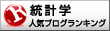決定版を見よ!
https://blog.goo.ne.jp/r-de-r/e/2c407c3a8cc68c4cd7986e4e5efa3069
この方法はちょっとダサい。
Google Colaboratory は Python しか使えないと思っている人が多いが,Julia も使える。
前報の R を使うよりはちょっと手数が多い。
https://qiita.com/cometscome_phys/items/1ba6ec181bb0fe1b35d5
を要約すれば,
以下のような内容の雛形ファイル(拡張子 .ipynb)を作っておく(コピペして保存しておく)。
Julia のバージョンにより
"name": "julia-1.7",
"display_name": "julia-1.7"
"!curl -sSL \"https://julialang-s3.julialang.org/bin/linux/x64/1.7/julia-1.7.2-linux-x86_64.tar.gz\" -o julia.tar.gz\n",
の該当 3 箇所は適切に変更する(例に上げているのは Julia 1.7.2 の場合)。
{
"nbformat": 4,
"nbformat_minor": 0,
"metadata": {
"colab": {
"name": "test.ipynb",
"provenance": [],
"collapsed_sections": []
},
"kernelspec": {
"name": "julia-1.7",
"display_name": "julia-1.7"
}
},
"cells": [
{
"cell_type": "code",
"metadata": {
"id": "CN08w8uiICa8",
"colab_type": "code",
"colab": {}
},
"source": [
"!curl -sSL \"https://julialang-s3.julialang.org/bin/linux/x64/1.7/julia-1.7.2-linux-x86_64.tar.gz\" -o julia.tar.gz\n",
"!tar -xzf julia.tar.gz -C /usr --strip-components 1\n",
"!rm -rf julia.tar.gz*\n",
"!julia -e 'using Pkg; pkg\"add IJulia\"'"
],
"execution_count": 0,
"outputs": []
},
{
"cell_type": "markdown",
"metadata": {
"id": "sGOaN98-IZxj",
"colab_type": "text"
},
"source": [
"上記をshift+enterで実行後、「ランタイム」->「ランタイムのタイプを変更」->「保存」を押してください。"
]
},
{
"cell_type": "code",
"metadata": {
"id": "ls5Cl0hsIndc",
"colab_type": "code",
"colab": {}
},
"source": [
"versioninfo()"
],
"execution_count": 0,
"outputs": []
}
]
}
このファイルを 「ファイル --> ノートブックのアップロード」 でアップロードし,書かれているように最初のコードブロックを実行する。
Julia をインストールスので,ちょっと時間がかかるが,辛抱だ。
インストールが終わったら,
「ランタイム --> ランタイムのタイプを変更 --> 保存」をすることを忘れないように。
その後,2 番目のコードブロック versioninfo() を実行してみよう。
Julia Version 1.7.2
Commit bf53498635 (2022-02-06 15:21 UTC)
Platform Info:
OS: Linux (x86_64-pc-linux-gnu)
CPU: Intel(R) Xeon(R) CPU @ 2.20GHz
WORD_SIZE: 64
LIBM: libopenlibm
LLVM: libLLVM-12.0.1 (ORCJIT, broadwell)
などと書かれれば,正常にインストールできていることがわかる。
以後,何でも書けばよい。
f(x) = 2x
f(8) |> println
f(1) |> println
16
2